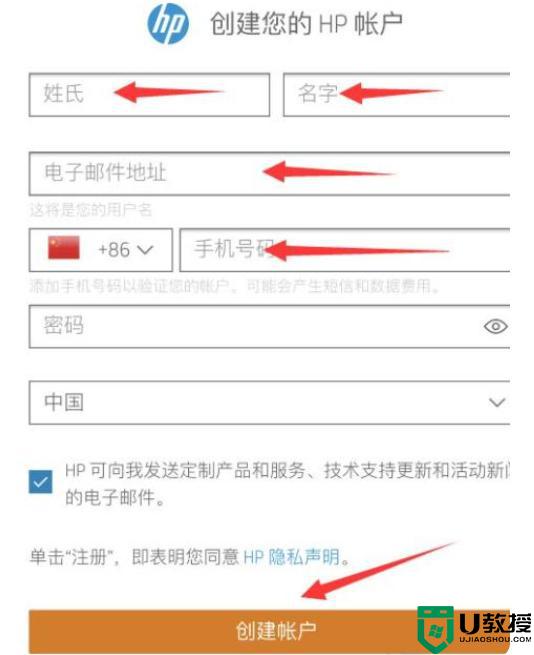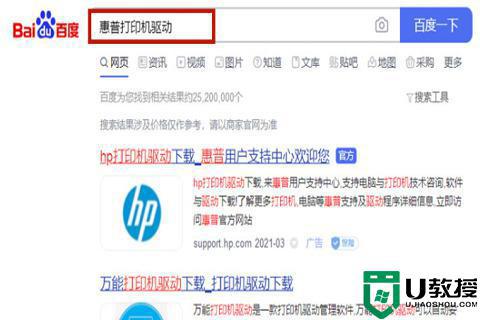惠普打印机怎么连接无线网 惠普打印机连接wifi教程
时间:2022-08-28作者:haoxt
如果要用惠普打印机来打印,就需要连接电脑,传统的连接方式是使用有线连接,现在惠普打印机已经可以无线连接了。许多用户还不清楚惠普打印机怎么连接无线网络,其实操作步骤不难,下面小编就以惠普M254dw型号为例,和大家分享惠普打印机连接wifi教程。
惠普打印机怎么连接wifi网络:
1、打开惠普打印机的操作面板,在右上角可以看到一个连接标志。
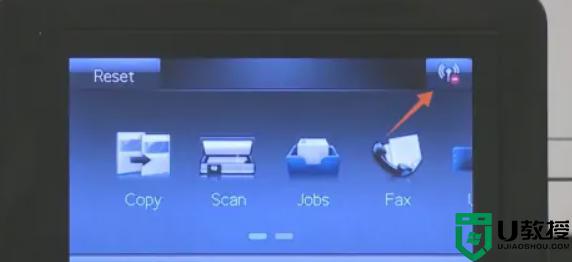
2、接着点击中间的网络wifi图标。

3、进入到下一个页面时,可以看到左下角有一个setting设置。
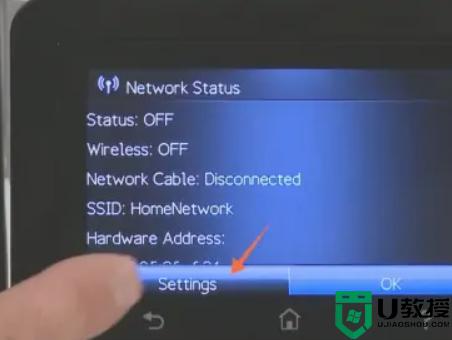
4、接着在设置的界面里选择第一个无线设置向导。等待打印机扫描即可。
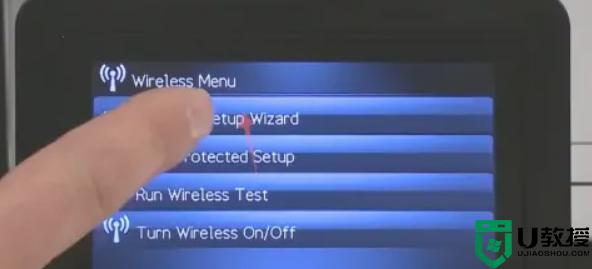

5、扫描完成之后,选择需要连接的wifi网络并输入密码。
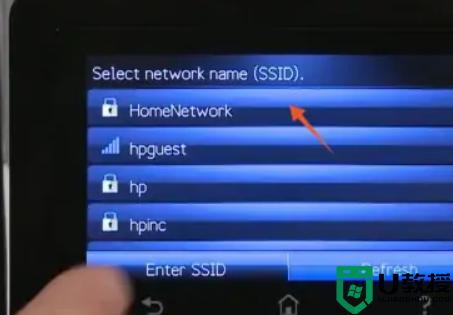
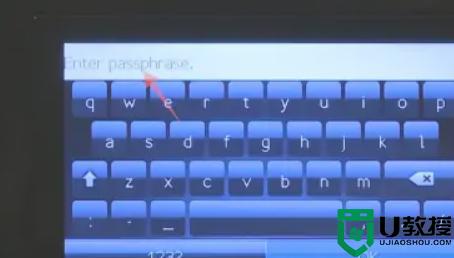
6、最后一步等连接上之后,点击下面的OK即可退出。
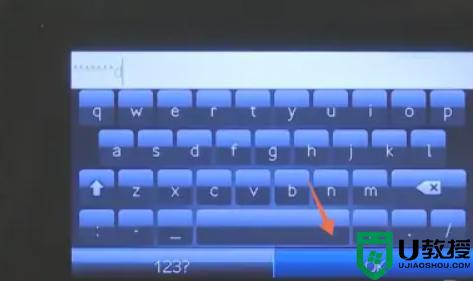
惠普打印机连接无线网络的教程就是这样子,如果不想用网线来连接打印机,就可以使用wifi连接的方式,非常方便。